win7如何还原网络设置 win7还原网络设置的操作步骤
更新时间:2021-01-06 11:35:38作者:fang
在操作win7系统电脑时,如果遇到了网络异常,无法上网的现象,我们需要将网络设置还原来解决这一问题。不过有些小伙伴不知道win7如何还原网络设置,所以对于这一问题,今天本文为大家整理分享的就是win7还原网络设置的操作步骤。
操作步骤如下:
1、在Win7操作系统桌面上,点击左下角开始菜单选择运行选项进入。
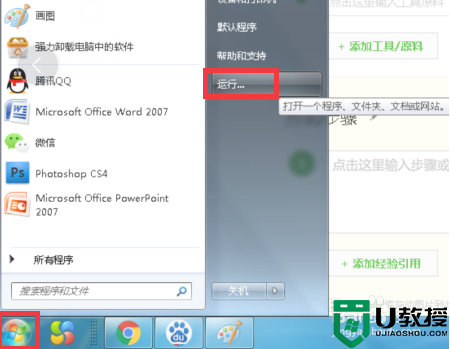
2、在弹出的运行对话框,输入CMD命令然后点击确定按钮进入。
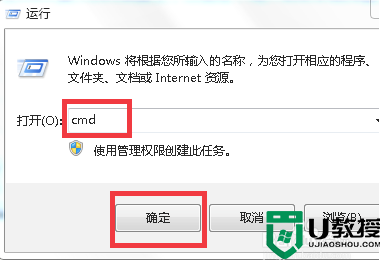
3、在CMD窗口输入netsh winsock reset命令然后回车执行。
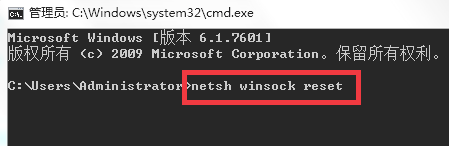
4、完成系统还原网络设置之后,按照系统提示必须重新启动才能完成重置。
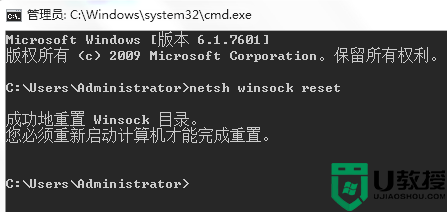
5、退出CMD窗口,点击左下角开始按钮选择重新启动选项。
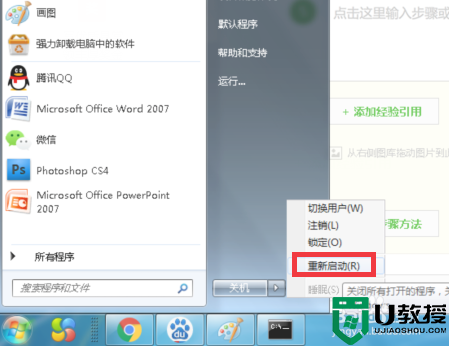
6、等待系统重新启动到桌面即可。

上面就是关于win7还原网络设置的操作步骤啦,有需要的网友可以按照上面的方法来操作哦。
win7如何还原网络设置 win7还原网络设置的操作步骤相关教程
- win7还原网络设置以太网怎么设置 win7还原电脑网络设置操作方法
- win7重置网络设置在哪 win7系统重置网络设置的步骤
- 一键还原怎么操作win7 win7系统自带一键还原操作步骤
- 电脑win7系统还原点设置方法 win7如何设置系统还原点
- win7还原点怎么设置 win7如何设置系统还原点
- 如何重置网络设置win7 怎么重置win7的网络设置
- win7设置还原点的方法 win7系统怎么设置还原点
- 还原win7默认声音方案 如何还原win7默认声音设置
- win7还原策略组怎么设置 win7系统如何还原策略组
- win7怎样删除网络位置 win7删除无用网络位置的步骤
- Win11怎么用U盘安装 Win11系统U盘安装教程
- Win10如何删除登录账号 Win10删除登录账号的方法
- win7系统分区教程
- win7共享打印机用户名和密码每次都要输入怎么办
- Win7连接不上网络错误代码651
- Win7防火墙提示“错误3:系统找不到指定路径”的解决措施
热门推荐
win7系统教程推荐
- 1 win7电脑定时开机怎么设置 win7系统设置定时开机方法
- 2 win7玩魔兽争霸3提示内存不足解决方法
- 3 最新可用的win7专业版激活码 win7专业版永久激活码合集2022
- 4 星际争霸win7全屏设置方法 星际争霸如何全屏win7
- 5 星际争霸win7打不开怎么回事 win7星际争霸无法启动如何处理
- 6 win7电脑截屏的快捷键是什么 win7电脑怎样截屏快捷键
- 7 win7怎么更改屏幕亮度 win7改屏幕亮度设置方法
- 8 win7管理员账户被停用怎么办 win7管理员账户被停用如何解决
- 9 win7如何清理c盘空间不影响系统 win7怎么清理c盘空间而不影响正常使用
- 10 win7显示内存不足怎么解决 win7经常显示内存不足怎么办

